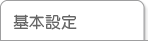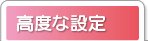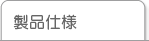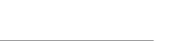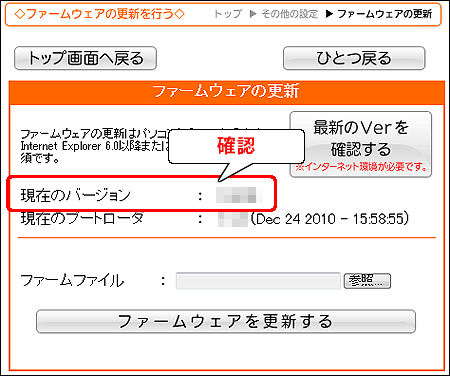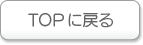ファームウェアのバージョンアップ方法本製品のファームウェアのバージョンアップ方法を説明します。
はじめに最新のファームウェアを確認、ダウンロードし、次にファームウェアの更新をおこないます。
- パソコンに常駐アプリケーションがある場合は一時的に常駐を解除します。
※タスクトレイに常駐しているアイコンを右クリックして終了してください。
- 本製品の設定画面を開きます。
※設定画面の開き方については「設定画面の開き方」をご覧ください。
- [その他設定を行う]をクリックします。
- [ファームウェアの更新を行う]をクリックします。
- [現在のバージョン]を確認します。
- [最新のVerを確認する]をクリックします。
※インターネット環境が必要です。
(1)最新のファームウェアバージョンを確認します。
(2)手順7で確認した[現在のバージョン]より新しいバージョンがある場合は、[サポートライブラリ]をクリックします。
- 設定するパソコンのOSをクリックします。
- [ダウンロード]をクリックします。
- [実行]をクリックします。
⇒以上で、ファームウェアのダウンロードは完了です。次にファームウェアの更新をします。
- 本製品の設定画面を開きます。
※設定画面の開き方については「設定画面の開き方」をご覧ください。
- [その他設定を行う]をクリックします。
- [ファームウェアの更新を行う]をクリックします。
- [参照]をクリックし、手順10でダウンロードしたファイルを選択します。
※通常はデスクトップ上にあります。
- [ファームウェアを更新する]をクリックします。
※更新中は本製品の電源を切らないでください。故障の原因となります。
- [その他設定を行う]をクリックします。
- [ファームウェアの更新を行う]をクリックします。
- [現在のバージョン]が更新されていることを確認します。
以上でファームウェアの更新は完了です。
 ページの先頭へ
ページの先頭へ